Hva du bør vite
- På iOS åpner du Snarveier app og trykk på I tillegg til ( + ) > Legg til handling > Åpne appen > Velge > Instagram .
- Deretter trykker du på meny med tre prikker > Legg til på startskjermen > Instagram-ikon og velg et nytt ikon.
- På Android bruker du en tredjepartsapp som Icon X Changer for å endre Instagram-ikonet.
Denne artikkelen forklarer hvordan du endrer Instagram-appikonet på Android- og iOS-smarttelefoner.
Slik endrer du appikonene dine på iPhone eller iPad
Disse trinnene fungerer bare hvis enheten din kjører iOS 14 eller nyere.
Slik endrer du Instagram-ikonet ved hjelp av iOS-snarveier-appen:
hvordan finne ut ramstype
-
Åpne Snarveier app og trykk på I tillegg til ( + ) i øvre høyre hjørne.
-
Velg under Neste handlingsforslag Åpne appen .
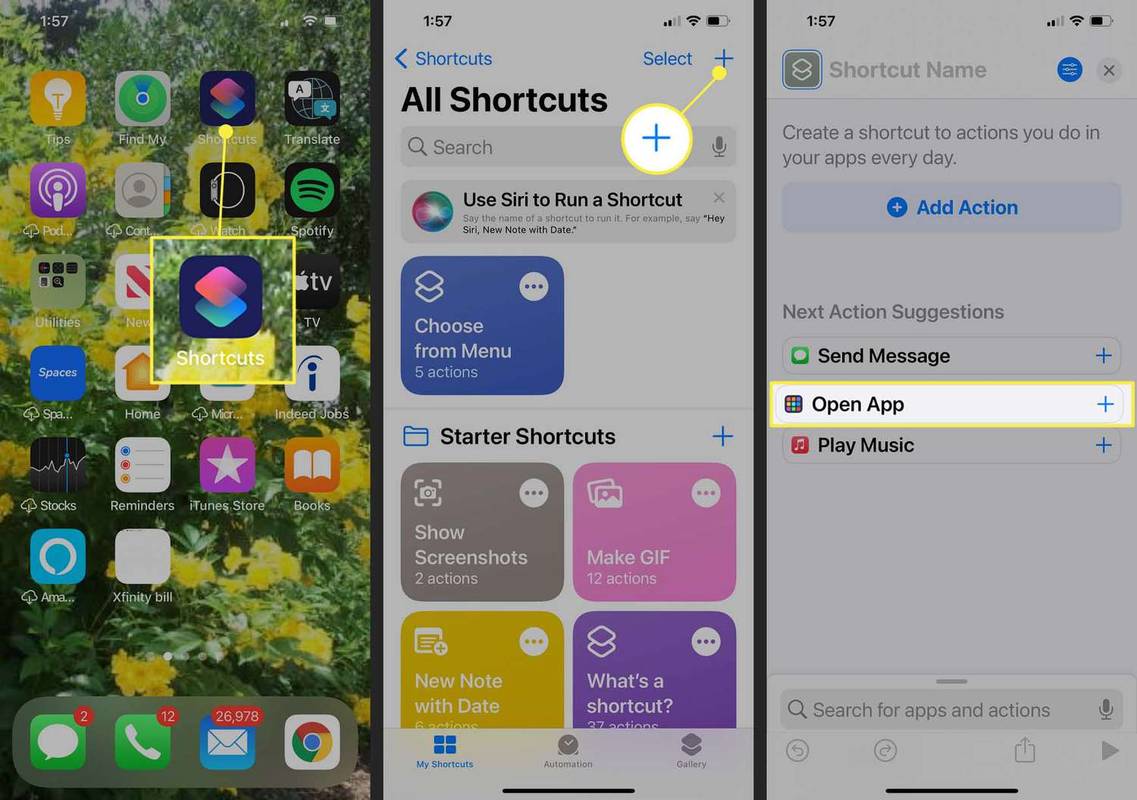
Hvis du ikke ser alternativet Åpne app, kan du finne det ved å trykke på Legg til handling og skriving Åpne appen i søkefeltet.
-
Trykk på App , bla deretter ned og velg Instagram .
-
Trykk på tre stiplede linjer i øvre høyre hjørne.
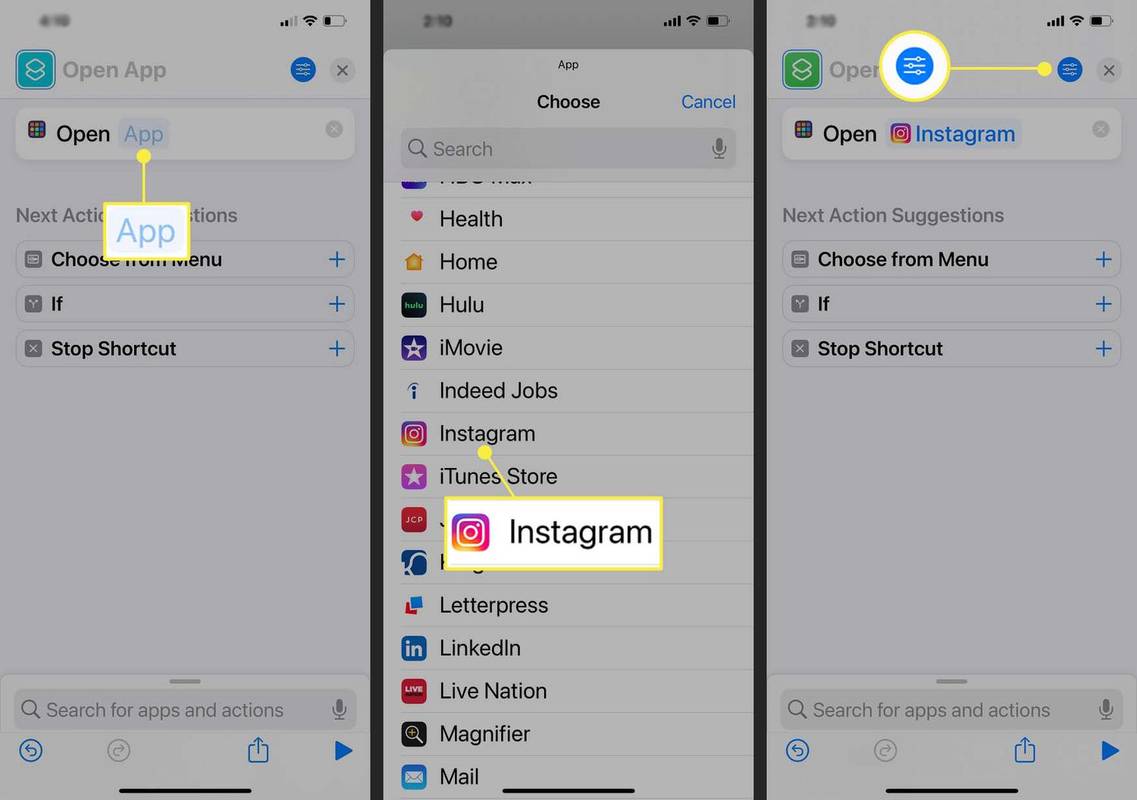
-
Trykk på Legg til på startskjermen .
-
Under HJEMMESKJERMNAVN OG IKONET trykker du på bilde ikon for å velge et bilde for ikonet.
-
Plukke ut Ta bilde , Velg Foto , eller Velg Fil for å legge til bildet ditt.
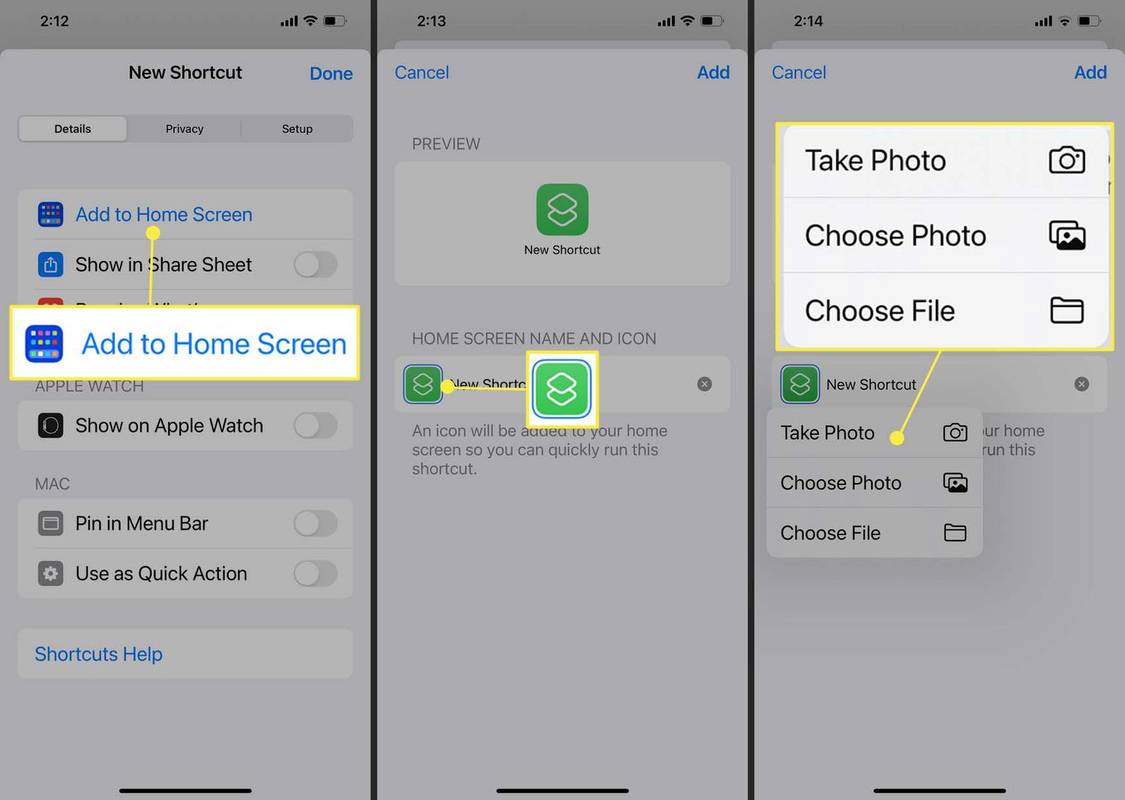
-
Skriv inn i feltet Ny snarvei Instagram (eller hvilket som helst navn).
-
Trykk på øverst til høyre Legg til .
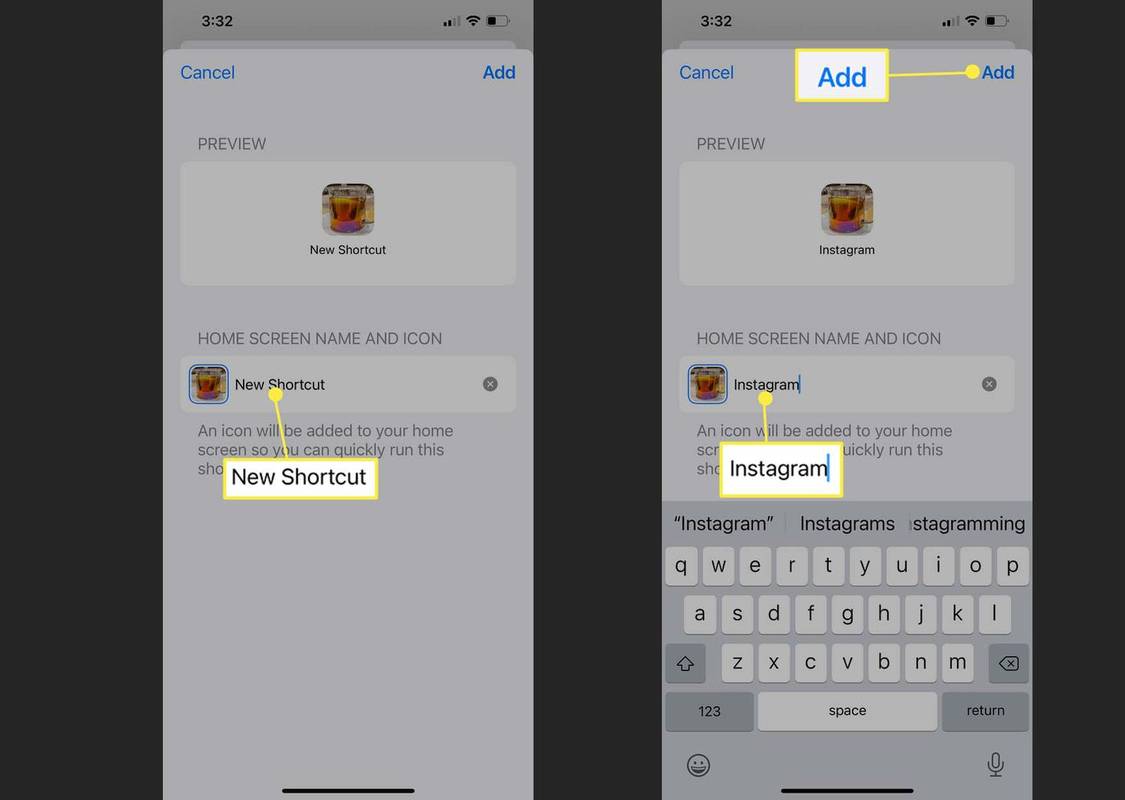
-
For å skjule det originale appikonet fra startskjermen, trykk og hold ikonet og velg Fjern appen > Fjern fra startskjermen .
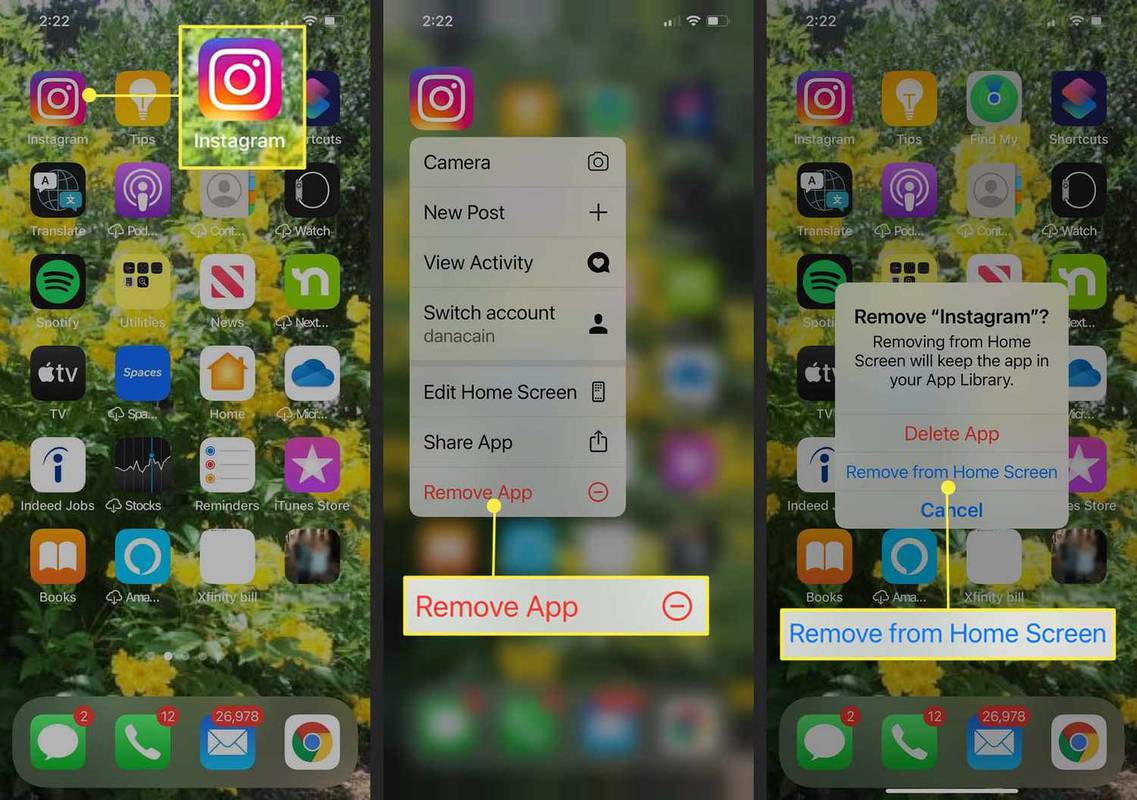
For å fjerne app-snarveien fra startskjermen, trykk og hold ikonet og velg Slett bokmerke > Slett .
Slik endrer du appikonene dine på Android
På Android må du bruke en tredjepartsapp for å endre ikonene dine. Slik endrer du Instagram-ikonet ved hjelp av X Icon Changer:
krom: // innstillinger / innhold
X Icon Changer er annonsestøttet, så du kan bruke den gratis, men du må kanskje se noen korte annonser.
-
Last ned og installer X Icon Changer fra Google Play.
-
Trykk og hold på bakgrunnen på startskjermen, og velg deretter Widgets .
-
Rull ned og trykk X-ikonskifter .
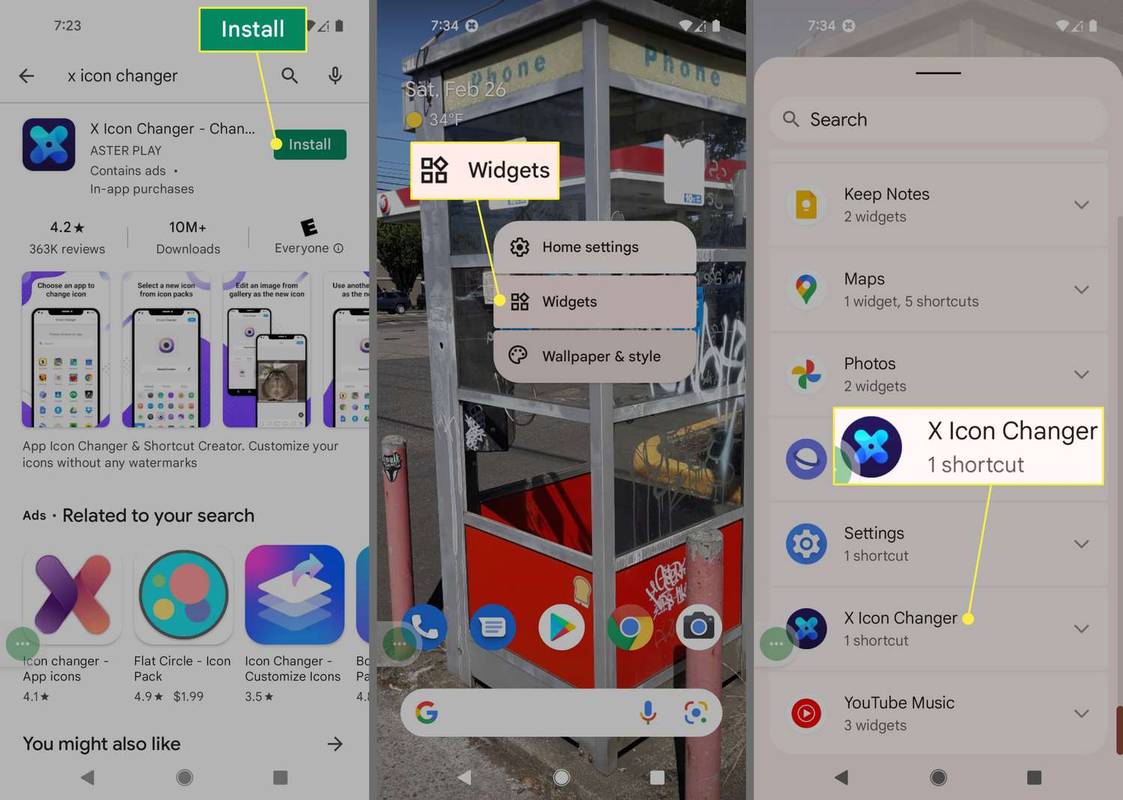
-
Trykk og hold inne X-ikonskifter ikon.
-
Når startskjermen vises, drar du ikonet dit du vil ha det og slipper.
-
Finn og trykk på Instagram app.
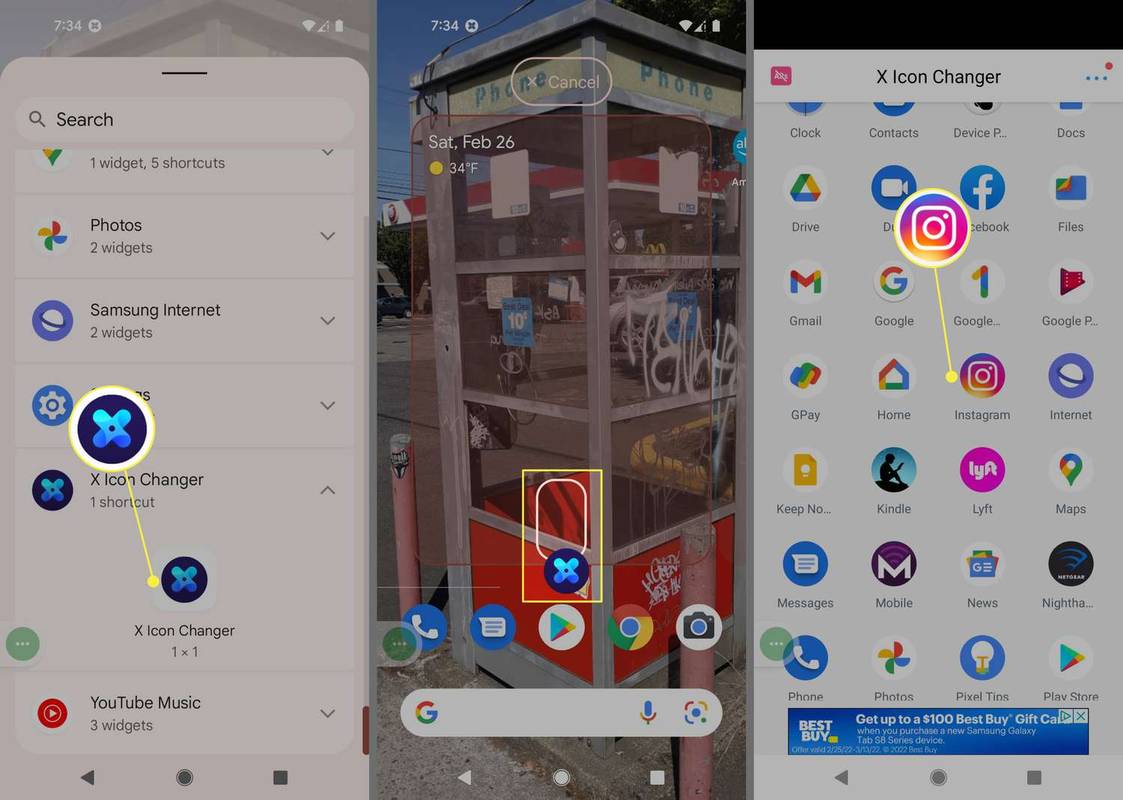
-
Velg en ny snarvei og trykk OK . Det er mange alternativer, eller du kan legge til dine egne.
-
Det nye ikonet vises på startskjermen. For å fjerne det originale Instagram-ikonet fra startskjermen, trykk og hold appen og velg Fjern fra hjemmet eller dra den til Søppel .
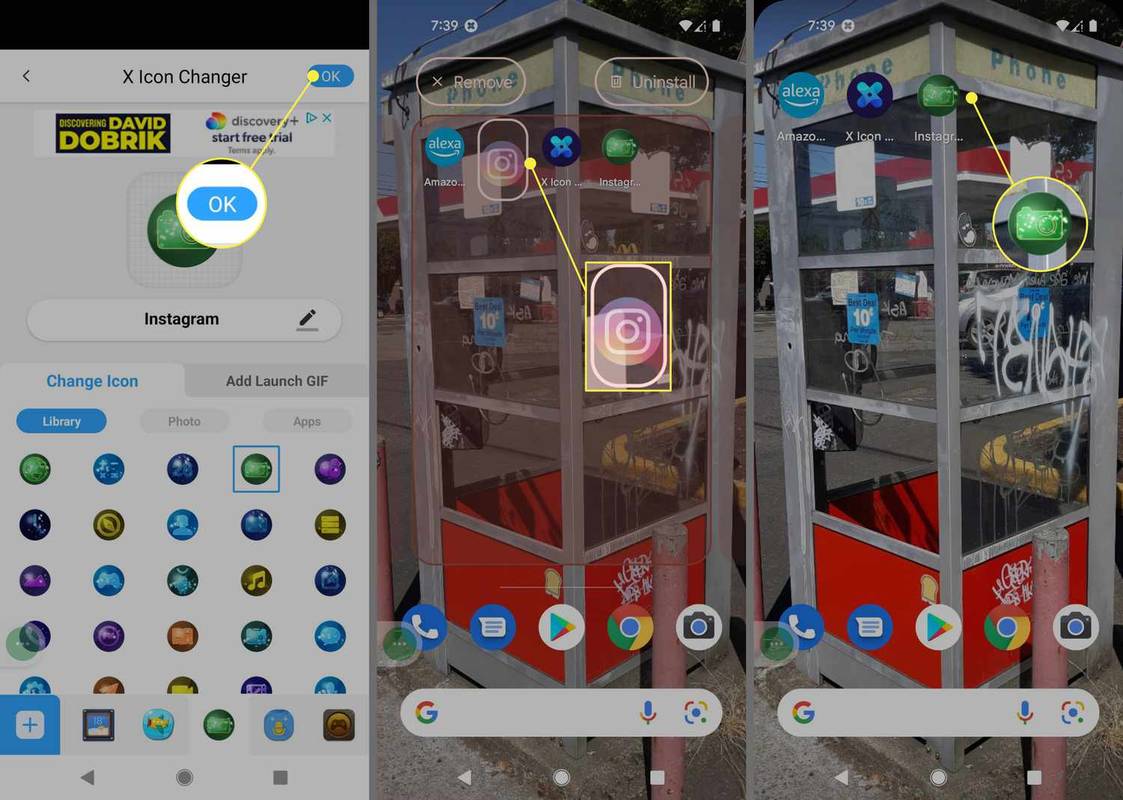
- Hvordan endrer jeg Instagram-passordet mitt?
For å tilbakestille eller endre Instagram-passordet ditt, gå til Instagram-profilsiden din og velg Meny (tre linjer) > Innstillinger > Sikkerhet > Passord . Tast inn dittNåværende passord, og skriv deretter inn dinNytt passord. Trykk på Lagre for å lagre endringene.
min fortnite krasjer stadig på pc
- Hvordan endrer jeg Instagram-navnet mitt?
For å endre Instagram-navnet ditt, trykk på din profilbilde og velg Rediger profil . I Rediger profil skjerm, trykk på Navn feltet for å endre visningsnavnet ditt eller trykk på Brukernavn feltet for å endre brukernavnet ditt. Trykk på blå hake i øvre høyre hjørne av skjermen for å lagre endringene.
- Hvordan endrer jeg bakgrunnsfargen på en Instagram-historie?
For å endre bakgrunnsfargen for Instagram-historien din, trykk på nytt innlegg ikonet og velg Historie > Skape . Trykk på sirkel fargehjul nederst for å bla gjennom tilgjengelige farger. Trykk på Trykk for å skrive for å skrive inn teksten din. Merk at skriften din begrenser fargealternativene dine. Trykk på Ferdig når du er fornøyd.









![Xbox One slår seg ikke på [Forklart og løst]](https://www.macspots.com/img/blogs/50/xbox-one-won-t-turn.jpg)